So finden Sie umfassende MAC -Systeminformationen über Terminal

Wenn Sie detaillierte Systeminformationen über einen Mac sammeln möchten, ist das Terminal ein leistungsstarkes Tool, mit dem Sie diese Daten schnell abrufen können.
Wir werden einen nützlichen Befehl teilen, der ausführliche Systemdetails für einen Mac liefert, z. Sie können den Befehl auch so ändern, dass zusätzliche Informationen zu Netzwerk, Speicher, Bluetooth und anderen relevanten Systemdatentypen enthalten sind.
Während sich die meisten Mac -Benutzer wahrscheinlich auf die Funktion dieser Mac oder die Systeminformations -App verlassen, um Systemdetails zu erhalten, ist an diesen Methoden nichts auszusetzen. Einige Benutzer finden es jedoch möglicherweise bequemer, umfassende Systeminformationen über die Befehlszeile mit dem Terminal abzurufen. Terminal bietet mehrere Vorteile, einschließlich Fernzugriffsfunktionen, Verfügbarkeit, auch wenn die GUI nicht ordnungsgemäß funktioniert, und die Erzeugung von Ausgaben in einem Textformat, das einfach zu scannen ist.
Abrufen von Mac -Systeminformationen vom Terminal mit System_profiler abrufen
Öffnen Sie zunächst die Terminalanwendung, die sich in/Anwendungen/Dienstprogrammen befindet, oder starten Sie sie mit Spotlight. Führen Sie den folgenden Befehl aus, um umfangreiche Informationen über die Hardware- und Systemsoftware des Mac zu erhalten:
system_profiler SPSoftwareDataType SPHardwareDataType
Drücken Sie die Rückgabe und Sie werden eine gut organisierte Ausgabe sehen, in der verschiedene Systemdetails für den Mac aufgeführt sind, ähnlich dem folgenden Beispiel:
$ system_profiler SPSoftwareDataType SPHardwareDataType
Software:
Systemsoftwareübersicht:
Systemversion: MacOS 12.1 (21C52) Kernelversion: Darwin 21.2.0 Boot Volume: Macintosh HD -Startmodus: Normaler Computername: M1 MacBook Pro Benutzername: Paul Horowitz (Paul) Sicherer virtueller Speicher: Aktivitätsdurchlässige Systemintegritätsschutz: Aktivitätsfeindlich seit dem Start: 35 Tage 17:14 17:14
Hardware:
Hardwareübersicht:
Modellname: MacBook Pro Modell ID: MacBookPro17,1 Chip: Apple M1 Gesamtzahl der Kerne: 8 (4 Leistung und 4 Effizienz) Speicher: 16 GB System Firmware Version: 7429.61.2 OS -Loaderversion: 7429.61.2 Seriennummer (System): C20JJ9PA2QRS Hardware UUID: B571BB30-C8C9-DF83-312F-D8C265617512 Bereitstellung UDID: 000000042-009847128944E Aktivierungsschlossstatus: aktiviert
Wie in dieser Ausgabe gezeigt, ist der MAC ein M1 MacBook Pro mit 16 GB RAM, das MacOS Monterey 12.1 ausführt, normal mit aktiviertem SIP gestartet und seit über einem Monat kontinuierlich ausgeführt wird.
Diese Detailgenauigkeit kann für Ihre Bedürfnisse ausreichen. Wenn Sie jedoch mehr Systeminformationen wünschen, können Sie auch Details zum Netzwerk oder zum internen Speicher abrufen.
Verwenden Sie den folgenden Befehl, um die vollständige Liste der verfügbaren Datentypen für System_profiler anzuzeigen:
system_profiler -listDataTypes
Derzeit unterstützte System -Profiler -Datentypen enthalten die folgenden Optionen: SPParallelATADataTypeSPUniversalAccessDataTypeSPSecureElementDataTypeSPApplicationsDataTypeSPAudioDataTypeSPBluetoothDataTypeSPCameraDataTypeSPCardReaderDataTypeSPiBridgeDataTypeSPDeveloperToolsDataTypeSPDiagnosticsDataTypeSPDisabledSoftwareDataTypeSPDiscBurningDataTypeSPEthernetDataTypeSPExtensionsDataTypeSPFibreChannelDataTypeSPFireWireDataTypeSPFirewallDataTypeSPFontsDataTypeSPFrameworksDataTypeSPDisplaysDataTypeSPHardwareDataTypeSPInstallHistoryDataTypeSPInternationalDataTypeSPLegacySoftwareDataTypeSPNetworkLocationDataTypeSPLogsDataTypeSPManagedClientDataTypeSPMemoryDataTypeSPNVMeDataTypeSPNetworkDataTypeSPPCIDataTypeSPParallelSCSIDataTypeSPPowerDataTypeSPPrefPaneDataTypeSPPrintersSoftwareDataTypeSPPrintersDataTypeSPConfigurationProfileDataTypeSPRawCameraDataTypeSPSASDataTypeSPSerialATADataTypeSPSPIDataTypeSPSmartCardsDataTypeSPSoftwareDataTypeSPStartupItemDataTypeSPStorageDataTypeSPSyncServicesDataTypeSPThunderboltDataTypeSPUSBDataTypeSPNetworkVolumeDataTypeSPWWANDataTypeSPAirPortDataType
Sie können einfach jeden gewünschten Datentyp zum Ende der Befehlszeichenfolge von System_Profiler hinzufügen und ihn ausführen, um bestimmte Informationen anzuzeigen.
Zuvor haben wir den Befehl system_profiler abgedeckt und seine Ausgabe häufig in "More" verwandelt, damit Benutzer alle Systeminformationen durchsuchen können. Diese Methode zeigt jedoch in der Regel weitaus mehr an, als viele Benutzer normalerweise benötigen. Die kürzere Version mit 'system_profiler spsoftWaredatype sphardWaredatatype' sollte die Anforderungen der meisten Benutzer erfüllen, die Systemdetails suchen.
Wenn Sie interessiert sind, können Sie außerdem Systeminformationen wie MacOS -Version und Kernel -Details mit SW_VERS- und UNAME -Befehlen abrufen oder die vollständigen Systeminformationen durchsuchen, indem Sie die Ausgabe von System_profiler durch Scrollen durchsuchen. Für CPU-spezifische Informationen können Sie SysCTL auch aus der Befehlszeile verwenden.
Vielen Dank an Blackmoonwolf für den Vorschlag dieses Tipps!
Das obige ist der detaillierte Inhalt vonSo finden Sie umfassende MAC -Systeminformationen über Terminal. Für weitere Informationen folgen Sie bitte anderen verwandten Artikeln auf der PHP chinesischen Website!

Heiße KI -Werkzeuge

Undress AI Tool
Ausziehbilder kostenlos

Undresser.AI Undress
KI-gestützte App zum Erstellen realistischer Aktfotos

AI Clothes Remover
Online-KI-Tool zum Entfernen von Kleidung aus Fotos.

Stock Market GPT
KI-gestützte Anlageforschung für intelligentere Entscheidungen

Heißer Artikel

Heiße Werkzeuge

Notepad++7.3.1
Einfach zu bedienender und kostenloser Code-Editor

SublimeText3 chinesische Version
Chinesische Version, sehr einfach zu bedienen

Senden Sie Studio 13.0.1
Leistungsstarke integrierte PHP-Entwicklungsumgebung

Dreamweaver CS6
Visuelle Webentwicklungstools

SublimeText3 Mac-Version
Codebearbeitungssoftware auf Gottesniveau (SublimeText3)

Heiße Themen
 1651
1651
 276
276
 So schalten Sie die Firewall auf dem Mac ein
Aug 22, 2025 pm 04:01 PM
So schalten Sie die Firewall auf dem Mac ein
Aug 22, 2025 pm 04:01 PM
OpenSystemettings (Orsystems) ByclickingTheApplemenu, ThenselectStemettings (Venturaandlater) Orsystems (ältereversions)
 Wie benutze ich einen schnellen Look auf einem Mac?
Aug 22, 2025 pm 05:31 PM
Wie benutze ich einen schnellen Look auf einem Mac?
Aug 22, 2025 pm 05:31 PM
Tousequicklookonmac, selectafileInfinder, onthedesktop, orinadialogbox, thenpressTheSpaceBartoinstant -previewits -Inszenierungen; Presssp aceagaintoclose.1.quicklookSupportsdocuments (PDF, Word, Excel usw.), Bilder (JPEG, PNG, HIC, RAW), Audio (MP3, WAV), Video (MP4, MOV), ZIP
 Wie ändere ich die Trackpad -Geschwindigkeit auf einem Mac?
Aug 18, 2025 pm 02:43 PM
Wie ändere ich die Trackpad -Geschwindigkeit auf einem Mac?
Aug 18, 2025 pm 02:43 PM
OpenSystemettings (OrsystemsMpreferencesonOleroldmacs) ByclickingTheApplelogo.2.Navigatetotrackpadssinthesidebar (OrviaSystemTempreferencesonmacosmonterEyorearlierer
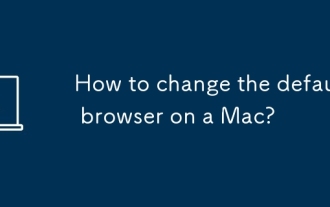 Wie ändere ich den Standardbrowser auf einem Mac?
Aug 15, 2025 am 04:21 AM
Wie ändere ich den Standardbrowser auf einem Mac?
Aug 15, 2025 am 04:21 AM
OpenSystemettingsbyclickingTheApplelogoandSelectingStemettings (OrsystemPreferencesonOrtenmacoSversions)
 Wie finde ich Downloads auf einem Mac?
Aug 19, 2025 am 10:39 AM
Wie finde ich Downloads auf einem Mac?
Aug 19, 2025 am 10:39 AM
CheckhedownloadsfolderviafinderorusingCommand Shift L.2.VerifyBrowserDownDownloadsStingsinsafari, Chrome, Orfirefoxtoconfirmsavelsavelocation.3
 Wie man benutzt, um mein für mac zu finden
Aug 14, 2025 pm 02:53 PM
Wie man benutzt, um mein für mac zu finden
Aug 14, 2025 pm 02:53 PM
Versichern mymacisenabledInStemSettingsundericloud, erlaubtOffLinelocation.2.usethefindmyapponanDeviceoricloud.comTolocateyourMaconamap.3.PlayasoundRemotely, WHOWILLRINGFOR2MINUTESEVENIFTHEMACISPRATIVATIVATIVATIVATIVETMOTHETHEDEDEDDIDISLALALALAL
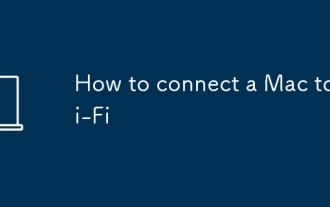 So verbinden Sie einen Mac mit Wi-Fi
Sep 03, 2025 am 08:41 AM
So verbinden Sie einen Mac mit Wi-Fi
Sep 03, 2025 am 08:41 AM
IfyourMaccan'tconnecttowi-fi, trythessteps: 1.Usethewi-fimeNutojoinanetwork.2.RestartWi-FiorresetNetworksSettings
 MAC scrollt in die entgegengesetzte Richtung mit dem Mausrad
Aug 21, 2025 pm 08:09 PM
MAC scrollt in die entgegengesetzte Richtung mit dem Mausrad
Aug 21, 2025 pm 08:09 PM
Auf Apple -Computern unterscheidet sich die Richtung des MAC -Mausrads von der von Windows und zeigt normalerweise den Effekt des Reverse -Scrolls an. Die Lösung lautet wie folgt: Klicken Sie zuerst auf das Apple-Symbol in der oberen linken Ecke des Bildschirms und wählen Sie im Popup-Menü "Systemeinstellungen". Als nächstes finden Sie im Fenster Systemeinstellungen, das angezeigt wird, auf die Option "Maus". In der Schnittstelle zur Mauseinstellungen stornieren Sie schließlich das Kontrollkästchen vor "Scrolling Direction: Natural". Nach Abschluss dieses Vorgangs stimmt die Richtung des Maus -Scrollens mit Fenstern überein.






